
Crew Chief
おすすめスポッターソフト

Crew Chiefは、各種レースシムに対応したスポッターアプリケーションソフトです。CCはrF2純正スポッターよりかなり優秀なため、"S397が独自スポッターの開発をやめてしまった"という逸話すらある、素晴らしいアプリになっています。
CCには、タイム、タイヤ温度、燃費の警告、フラグや他車の位置情報等の伝達はもちろんのこと、設定によってはマクロ登録で給油量を調整できたり音声認識が可能になるなど、実はかなりの高機能を兼ね備えています。
名前を呼んでもらえる機能もあります。登録済みの名前が使えるのはもちろん、現在は内部の読上ソフトで他ドライバー名を呼んでくれる機能もあり、レースでは臨場感もマシマシです。
このページでご紹介するのは、CCの持つ機能の極々一部となります。基本的な設定が完了したら、あとはご自身で様々な機能をお試しください。
CrewChiefの準備
-
rF2:プラグインインストール
-
rF2でCCを動作させるには"rFactor2SharedMemoryMapPlugin"が必要になります。リンク先からプラグインをダウンロードしたらゲームがインストールされている
rF2:\rFactor 2\Bin64\Pluginsフォルダ
に"rFactor2SharedMemoryMapPlugin.dll"をコピーしてください。 -
コピーが完了したらrF2を起動し、OPTION>PLUGINSで同プラグインをONにしてください(rF2の再起動が必要です)。
-
-
LMU:プラグインインストール
-
LMUでCCを動作させるためにもrF2用の上記プラグインが必要です。リンク先からプラグインをダウンロードしたらゲームがインストールされている
\Le Mans Ultimate\Pluginsフォルダ
に"rFactor2SharedMemoryMapPlugin.dll"をコピーしてください。 -
コピー後は
\Le Mans Ultimate\UserData\player\CustomPluginVariables.JSON"
を開き
"rFactor2SharedMemoryMapPlugin64.dll": {
" Enabled": 0,
の"0"を"1"に変更してLMUを起動してください。
-
-
CrewChiefのインストール
-
CrewChiefの最新版をリンク先からダウンロードし、インストーラーの指示に従ってインストールします。※rF2と別ドライブでも問題ありません。
-
CCを起動し"Game"でrFactor2(64bit)を選択します。
-
"Start application"をクリックするとスポッターがラジオチェックを開始します。
-
-
CrewChiefの起動順序
-
CCの起動に特に順序は必要ありません。rF2の走行中でも問題なく動作を開始します。
-
-
V4.19以降にCCが起動しなくなった場合の緊急対処方法
-
2025年3月9日現在、yashimaの環境では最新版(V4.19)が起動しなくなってしまいました(ランチャーが起動せずハングアップします)。FAQに書かれている再インストール手順やセーフモード起動なども試しましたが上手くいかず、現在は旧バージョンで動作させています。下記に手順をまとめておりますので、お困りの方はお試しください。
-
-
インストーラーを起動しremoveを選択、最新版をアンインストールします。
-
Crewchief forumよりV4.16.3.4のインストーラーをダウンロード、インストールしてください。
-
CCが起動すると最新版のポップアップが表示されますが、"Skip this version"をクリックして先に進みます。
-
ランチャー画面が開くと"Sound pack / Driver name / Personalisations is/are up to date"が光っているので、これらをクリックしてアップデートを行います。10~20回程度の再起動とアップデートが必要になりますので、完了するまで根気よく作業を繰り返してください。
-
全部終了したら"Start Crew Chief"がクリックできるようになり、CCが動作を開始します。初期設定ではSteamVR起動が自動ONになっていたりするので、必要に応じて"Properties"を調整してください。
-
分からないことがあればツイッターやディスコードなど、気軽にご相談ください。
メイン画面
普段はこの画面だけで操作を行います
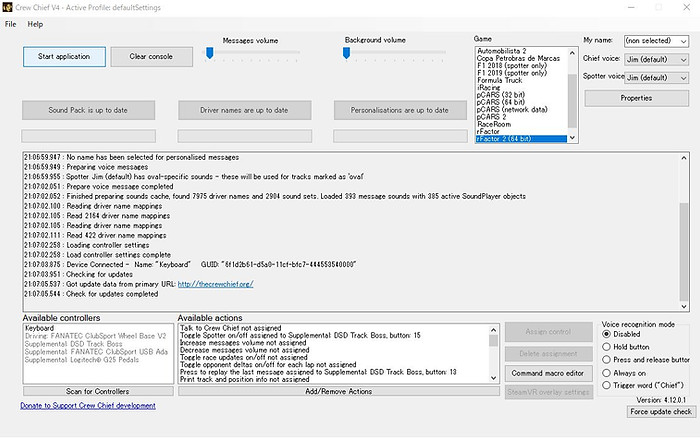
-
Start application
CCが起動します。プロパティ設定で、rF2を同時起動することもできます。 -
Clear console
中央のコンソール画面をクリアします。動作には影響ありません。 -
Massages volume
スポッターのボリューム設定です。 -
Background volume
スポッターの後ろから聞こえるノイズ(エンジン音や作業音)設定です。臨場感はでますが、スポッターの声がちょっとだけ聞こえにくくなります。 -
Sound Pack is/Driver names are/Personalisations are up to date
サウンドパック/ドライバー/個人名のアップデートを行います。色が緑に変わっている場合はアップデートが必要です。 -
Game
CCを動作させるゲームを選択します。 -
My name
スポッターが呼ぶ名前を変更できます。 -
Chief Voice
チーフ(監督)の声を選択します。2024年3月現在、Jimさんの声しか無いようです。作戦面の情報を伝えてくれます(燃料残量の警告、ピットウィンドウタイミングなど)。 -
Spotter voice
スポッターの声を選択します。様々な音声が収録されているのでお好みのものをご使用ください。ラップタイム、セクタータイム、左右車両の有無などを伝えてくれます。 -
Properties
プロパティ設定画面に移動します。プロパティについてはのちほど詳しく説明します。 -
Console
動作状況ログです。 -
Available controllers
接続されたコントローラを表示します。 -
Scan for controllers
コントローラを再スキャンします。 -
Available actions
キーアサインを行うことで、クルーチーフに様々な機能をもたせることが出来ます。-
例: スポッターのセリフをもう一度聴きたい場合は、"Press to replay the last message assigned to Supplemental"を選択。次にキーアサインするコントローラをAvailable controllerから選択し、右の"Assign"をクリックすると待機状態になりますので、キーを押せばキーアサインが完了します
-
-
Add/Remove Actions
CCが行うアクションを追加/解除します。 -
Assign
キーアサイン時に使用します。 -
Delete assignment
キー設定を削除します。 -
Command macro editor
マクロエディタ画面に移動します。 -
Voice recognition mode
音声認識モード動作を設定します。 -
Force update check
アップデートをチェックします。
Properties
様々な追加動作を設定します
プロパティ設定は量が多く大変そうに見えますが
rF2で使用する項目は実はそんなに多くありません

-
Properties
-
Profiles(Currently active: XXX)
プロファイルを作成します。常に同じ設定を使用する場合、defaultで問題ありません。 -
Profiles
適用させたいプロファイルを選択します。 -
Acivate profile
選択したプロファイルを適用し、CCを再起動します。これをクリックしないと、プロファイルは変更されません。 -
Create profile
新しいプロパティファイルを作成します。ここで作られるプロパティはデフォルト状態になります。クリックすると保存画面が表示されますので、半角英数字で名前を作成して下さい。 -
Copy setting from current selected profile
現在適用されているプロパティ設定を複製します。 -
Activate new profile and restart
作成したプロファイルを適用しCCを再起動します。
-
-
Profile settings: XXX
選択しているプロファイルの詳細設定です。XXXはプロファイル名です。-
Game
プロパティを設定するゲームが表示されます。 -
Show
チェックを外すと、rF2専用項目のみが表示されます。 -
Category filter
プロパティ欄をカテゴリー別に表示します。カテゴリ別にすると分かりやすくなります。 -
Show changed
変更を行った項目のみを表示します。 -
Search Bar
単語を入力すると、関連項目を表示します。
-
rF2専用項目の設定
rFactor2に関する項目を設定します
Gameの右にある"□Show"のチェックを外すとrF2関連項目のみ表示されます

-
rF2 install path
rF2がインストールされているパスを入力します。マクロ操作が必要ない場合は、空欄で問題ありません。 -
rF2 launch exe
rF2のexeファイルのパスを入力します。ここを入力し"Launch rF2"にチェックを入れると、CCと同時にrF2を起動することができます。
※パスは”E:\SteamLibrary\steamapps\common\rFactor 2\Bin64\rFactor2.exe”のように、ドライブ名からファイル名まで全て入力して下さい。 -
rF2 launch params
rF2のSteamIDを入力します。通常、最初から入力されています。 -
Enable battery messages
(電動モーターの)バッテリー残量メッセージを伝えます。 -
Enable DRS beeps/Messages
DRS使用可能時、ビープ音/ボイスメッセージで伝えます。 -
Enable rF2 cut track heuristic detection
カットトラックを警告します。 -
Enable rF2 frozen order message
SC導入時、順位を維持する必要がある場合にメッセージを伝えます。 -
Enable rF2 pit lane approach detection
ピットレーンの入り口が近いことを警告します。 -
Enable rF2 FCY pit state messages
ピットクローズ、オープン、FCY(SC導入時)のピット状況を伝えます。 -
Enable rF2 FCY pit stop prediction
FCY時、ピットインが必要な周であることを伝えます。 -
Enable rF2 "Wrong Way" message
逆走時に警告します。 -
Disable rF2 race end msg. for abandoned events
リタイヤ時のメッセージを無効にします。 -
Launch rFactor2
CC起動時、同時にrF2も起動します。上述のパス入力が必要です。 -
Pit box distance countdown/in feet/time countdown
これらの項目は、ピットレーンを走行する際、ピットボックスまでの距離をカウントダウンする機能になります。どれを使用するかは各自の好みですが、全てにチェックを入れるとカウトダウンが滅茶苦茶になるので、どれか一つにすることをお薦めします。※オーバルや一部サーキットでは機能しないことがあります。-
distance countdown
残り距離をメートルでカウントダウンします。 -
in feet
残り距離をフィートでカウントダウンします。 -
time countdown
残り距離を5秒前からカウントダウンします。
-
-
Enable rF2 auto clear tire change
スタート時、ピットメニューを自動操作し、タイヤ交換を自動で無効にします。 -
Enable rF2 auto refuelling when entering pit in race
ピットイン時、ピットメニューを自動操作し、給油量を自動設定します。給油量はCCの計算量に委ねられます。 -
Enable rF2 pit manager
ピットボックス操作のボイスコマンドを有効にします。 -
Use rF2's real wheel size for lock/spin messages
タイヤロックやスピンの警告メッセージに、リアルホイールサイズを使用します。警告の頻出度が変化します。 -
Pit box time countdown end point(meters)
ピットインのタイムカウトダウンを何m前から行うかを設定します。※必ず整数で入力して下さい。 -
rF2 Spotter default car length
車体の長さ(m)を入力します。CCはこの数値を元にサイドバイサイドを判定します。
